Trong bài viết này sẽ hướng dẫn 2 cách thêm Hợp đồng trong Cloudpro CRM:
– Tạo thủ công
– Tạo từ profile Người liên hệ, profile công ty.
1. Tạo thủ công
✍ Bước 1: Truy cập vào module “Hợp đồng”
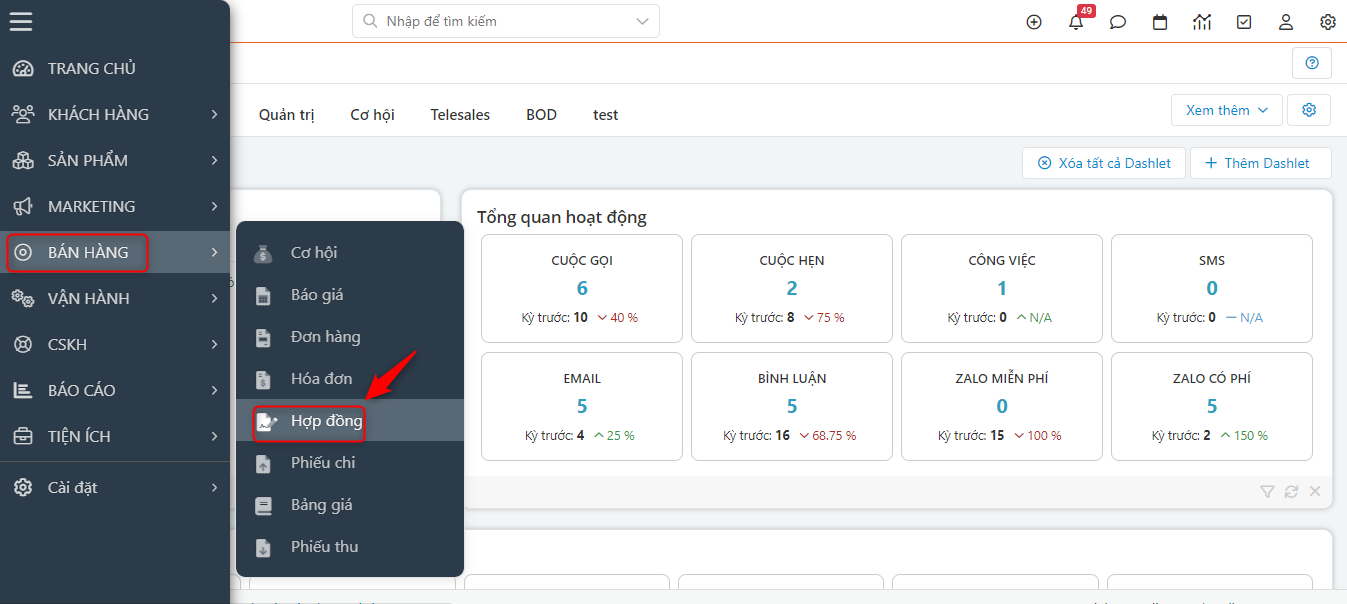
✍Bước 2: Tại màn hình danh sách của “Hợp đồng”, Click chọn “Thêm hợp đồng”
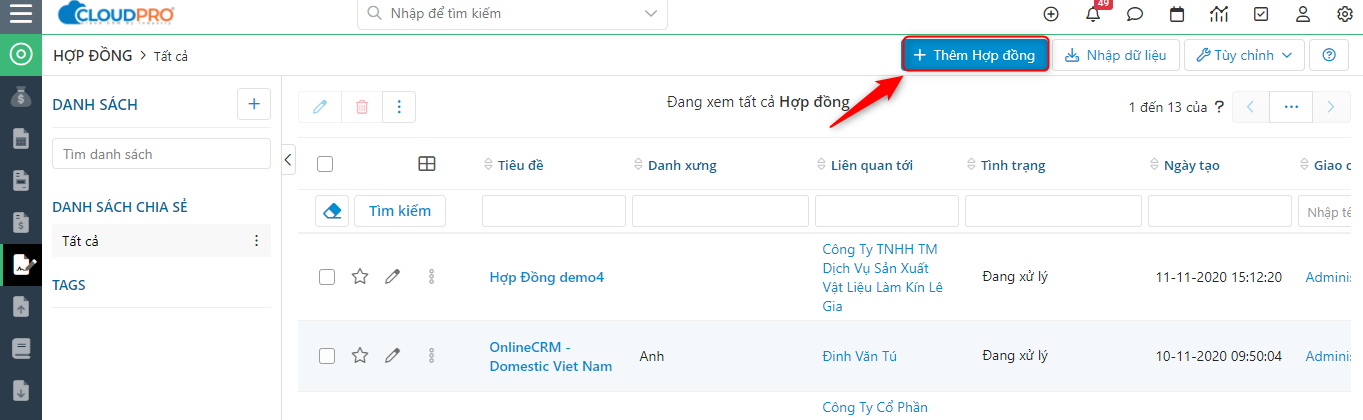
✍Bước 3: Tại màn hình tạo mới nhập đầy đủ các thông tin cần thiết sau đó click “Lưu”
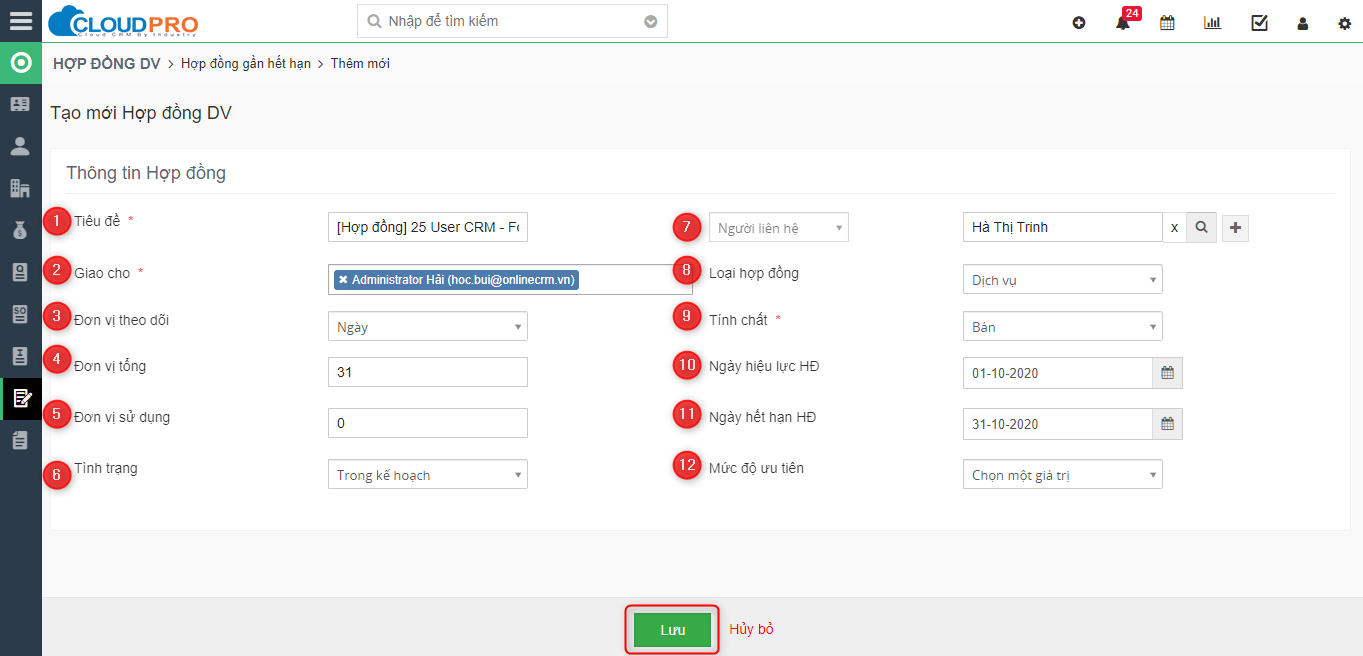
Ghi chú:
1.Tiêu đề: Tên của hợp đồng (tùy theo quy định đặt tên của công ty)
2. Giao cho: Bạn nhập thông tin người được giao phụ trách hợp đồng này
3. Đơn vị theo dõi: Đơn vị theo dõi hợp đồng (VD như ngày, giờ, sự cố,…)
4. Đơn vị tổng: Tổng đơn vị theo dõi hợp đồng (VD như ngày, giờ, sự cố,…)
5. Đơn vị sử dụng: Số đơn vị đã được sử dụng hợp đồng (vd như ngày, giờ, sự cố)
Ví dụ cụ thể cho mục 3,4,5: Hợp đồng thỏa thuận tùy chỉnh 7 tính năng quản lý CRM cho khách hàng, công ty bạn đã tùy chỉnh được 4 tính năng, còn lại 3 tính năng chưa hoàn thành xong. Vậy:
– Đơn vị theo dõi là Tính năng
– Đơn vị tổng là 7
– Đơn vị sử dụng là 4
6. Tình trạng: Tình trạng của hóa đơn (đã tạo/đã phê duyệt/đã chuyển..)
7. Người liên hệ: Bạn chọn Người liên hệ đại diện cho công ty (khách hàng)
8. Loại hợp đồng: chọn một giá trị (hỗ trợ/dịch vụ/quản lý)
9. Tính chất: tính chất của hợp đồng (mua vào/bán ra/khác)
10. Ngày hiệu lực hợp đồng: Là ngày hợp đồng dịch vụ này bắt đầu có hiệu lực thực thi
11. Ngày hết hạn hợp đồng: Là ngày hợp đồng dịch vụ này kết thúc không còn hiệu lực thực thi
12. Mức độ ưu tiên: Mức độ ưu tiên dành cho hợp đồng (cao/bình thường/thấp)
Sau khi nhập xong thông tin, bạn chọn “Lưu” để hoàn tất. Tại màn hình chi tiết của một Hợp đồng, bạn có thể thực hiện các thao tác sau:
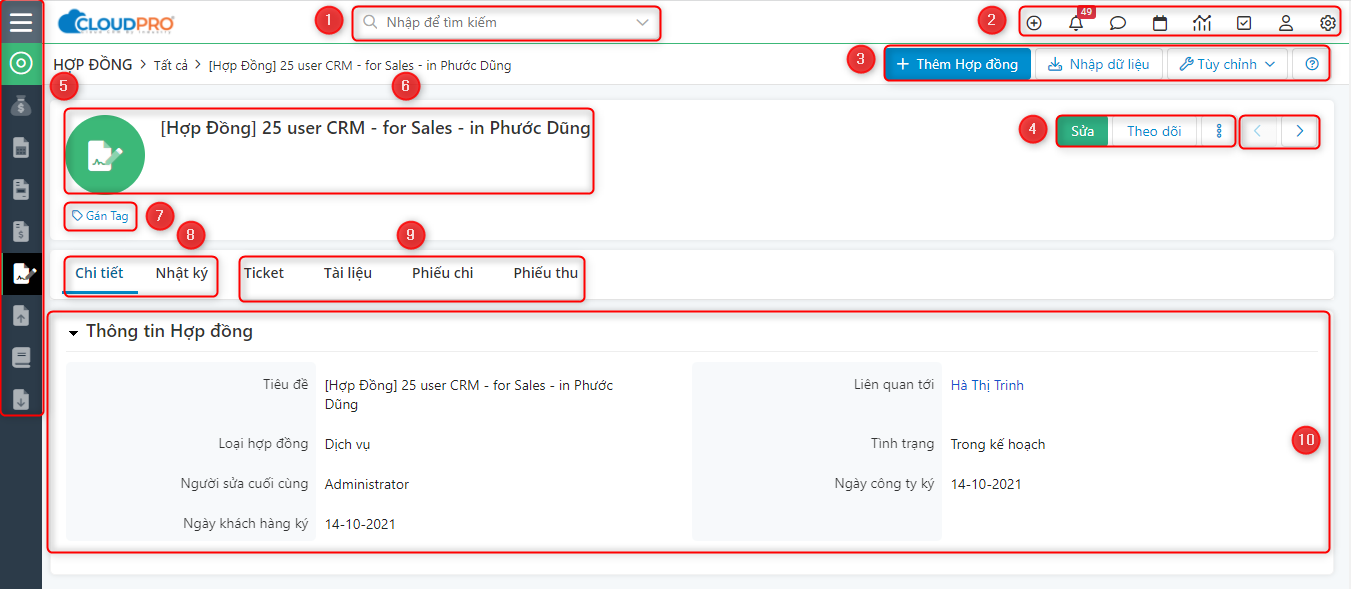
Ghi chú:
1.Khu vực tìm kiếm cục bộ
2.Khu vực tiện ích:
– Tạo nhanh dữ liệu
– Notification:Xem thông báo khi có cập nhật mới
– Calendar: Xem Lịch làm việc
– Báo cáo: Xem báo cáo
– Quản lý Task
– Quản lý thông tin cá nhân.
3. Thêm mới Hợp đồng và nhập liệu Hợp đồng (import danh sách Hợp đồng)
4. Các thao tác như:
– Sửa, cập nhật thông tin Hợp đồng
– Theo dõi: Đánh dấu theo dõi để nhận được thông báo khi thông tin được cập nhật trên dữ liệu Hợp đồng quan trọng mà bạn không trực tiếp phụ trách.
– Các thao tác khác như:
+ Xóa: Chọn để xóa Hóa đơn này
+ Nhân đôi: Chọn để tạo thêm 1 bản sao của Hóa đơn này
5. Thanh menu chính của phần mềm CRM
6. Tên Hợp đồng
7. Gắn tag: Gắn Tag giống là nhóm tất cả các Hợp đồng có chung đặc điểm lại với nhau. Chức năng gắn Tag giúp bạn có thể lưu thông tin Hợp đồng của mình vào chung 1 Tag, bạn có thể xem danh sách dữ liệu theo Tag đã gắn.
8. Các màn hình chính:
– Chi tiết: Màn hình thể hiện thông tin chi tiết của Hợp đồng
– Nhật ký: Thông tin nhật ký của Hợp đồng từ lúc bắt đầu cho tới hiện tại, ai tạo, ai thay đổi được cập nhật lại.

9. Các tab liên quan:
– Ticket: Thêm mới và quản lý các ticket (phản hồi của khách hàng sau hợp đồng)
– Tài liệu: Lưu trữ các tài liệu liên quan đến Hợp đồng.
– Tài sản: Quản lý danh sách tài sản sau bán hàng để hỗ trợ cho khâu bảo hành tài sản sau này.
– Phiếu thu: Quản lý thông tin phiếu thu liên quan đến Hợp đồng này.
10. Thông tin chi tiết của Hợp đồng
2. Tạo từ profile Người liên hệ, Công ty
-
Từ profile chi tiết của Người liên hệ
Chọn mục Xem thêm -> Hợp đồng -> Thêm hợp đồng dịch vụ
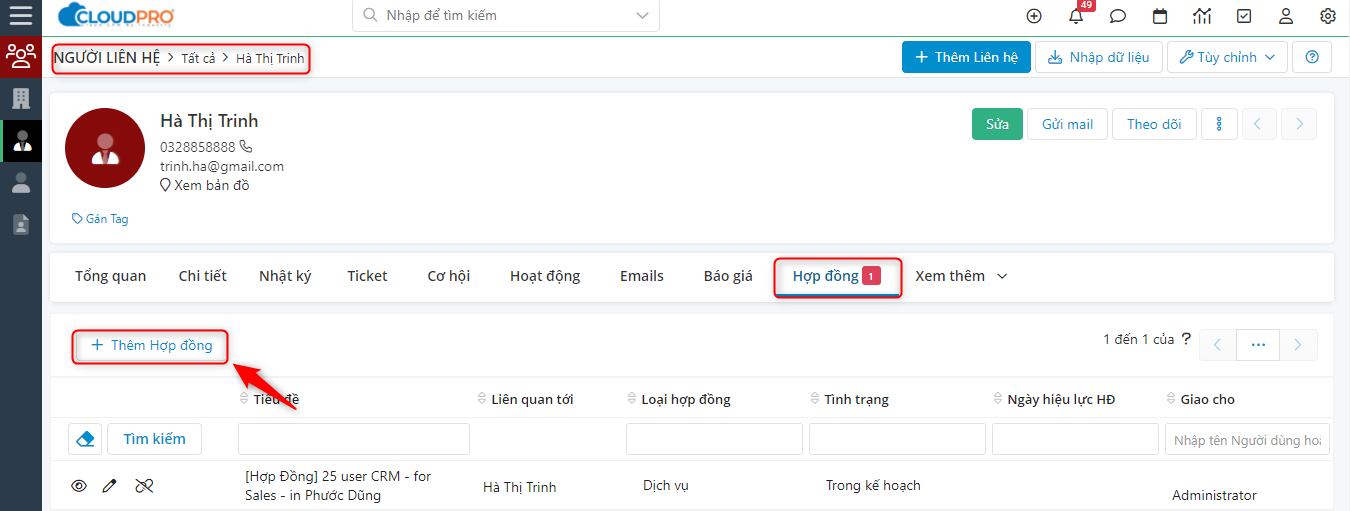
-
Từ profile chi tiết của Công ty:
Chọn mục Xem thêm -> Hợp đồng -> Thêm hợp đồng dịch vụ
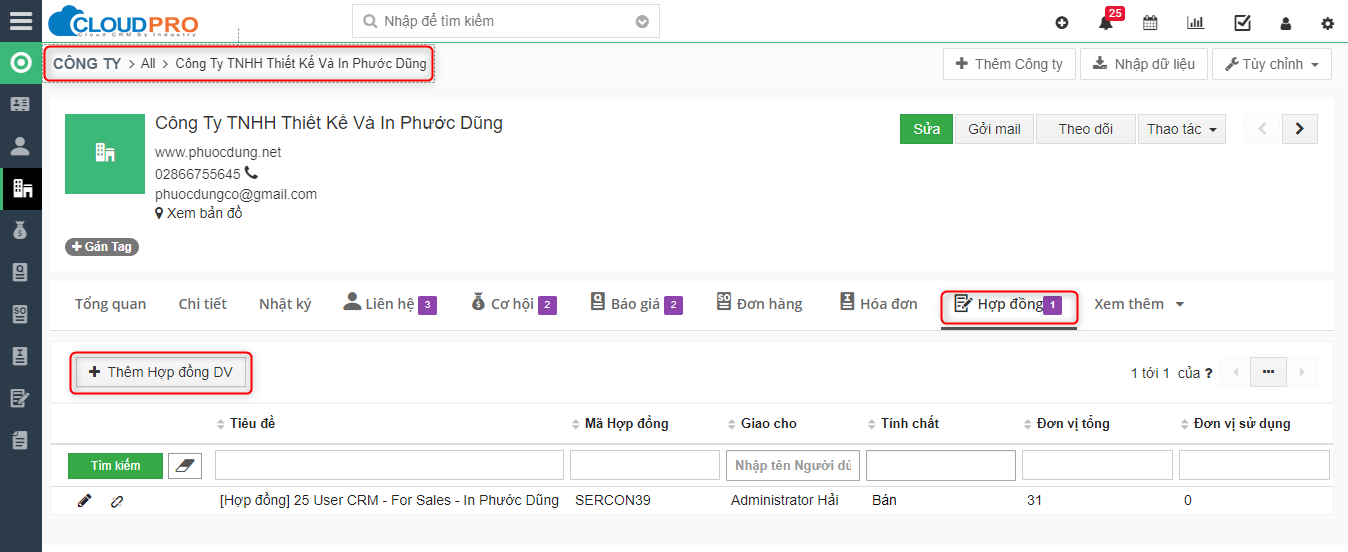
Bài viết trên có hữu ích cho bạn không: